Kako popraviti pogrešku datotečnog sustava 789839862 na Windows 11 – TechCult
Miscelanea / / August 05, 2023
Operativni sustav Windows 11 osjetljiv je na razne greške, uključujući datotečne sustave. To može dovesti do gubitka podataka ako se odmah ne riješi. Budući da je aplikacija Postavke ključna za konfiguraciju uređaja, susret s takvim problemima može biti vrlo nezgodan. U ovom ćemo članku istražiti pogrešku datotečnog sustava 789839862 u sustavu Windows 11, istražujući njezine uzroke i pružajući popravke za rješavanje problema. Dakle, počnimo odmah.

Sadržaj
Pogreška datotečnog sustava 789839862 u sustavu Windows 11
Predstavio Microsoft u 2021. Windows 11 donosi poboljšani multitasking i dodatne mogućnosti konfiguracije. Međutim, Windows 11 nije imun na pogreške. Među njima je pogreška datotečnog sustava, koja signalizira potencijalne probleme s pohranom podataka. Nastavite čitati naš vodič kako biste otkrili rješenja za rješavanje problema koja će vam pomoći da učinkovito riješite ovaj problem.
Brzi odgovor
Da biste popravili kôd pogreške datotečnog sustava u sustavu Windows 11, deinstalirajte nedavno instalirane aplikacije:
1. Otvoren Upravljačka ploča u vašem sustavu.
2. Sada odaberite Programi i značajke.
3. Desnom tipkom miša kliknite nedavno instaliranu aplikaciju i odaberite Deinstaliraj.
Što je Windows šifra pogreške 789839862?
Šifra pogreške Windowsa 789839862 je pogreška datotečnog sustava koja se posebno javlja u sustavu Windows 11 kada korisnici naiđu na poteškoće pri pokretanju aplikacije Postavke. Ova se pogreška obično javlja kada se pokušava otvoriti aplikacija Postavke putem dijaloškog okvira Pokreni, što pokreće poruku o pogrešci. Pogreška se može pojaviti zbog različitih razloga, uključujući:
- Generička kvarna greška
- Loše ažuriranje sustava Windows
- Oštećene aplikacije
- Oštećene sistemske datoteke
Sada kada ste svjesni pogreške i krivaca iza nje, vrijeme je da isprobate neke metode rješavanja problema kako biste riješili problem.
Metoda 1: Instalirajte dostupno ažuriranje sustava Windows
Preporučeni početni korak za rješavanje pogreške datotečnog sustava je instaliranje svih ažuriranja na čekanju na vaš Windows sustav. Ova metoda je učinkovita za mnoge korisnike u rješavanju problema. Da biste instalirali dostupna ažuriranja, slijedite ove korake:
1. Kliknite na Windows ikona na programskoj traci i odaberite postavke aplikacija
2. Kliknite na Windows Update.

3. Kliknite na Provjerite ima li ažuriranja i instalirajte nova ažuriranja zakrpe.

Metoda 2: Pokrenite DISM i SFC skeniranja
Jedan od najčešćih razloga iza koda pogreške datotečnog sustava 789839862 u sustavu Windows 11 su oštećene sistemske datoteke. Ako sistemske datoteke ne rade ispravno, pokretanje DISM i SFC skeniranja najbolja je opcija.
1. Pokrenite DISM alat
Slijedite korake u nastavku za popravak sistemskih datoteka pomoću alata DISM:
1. pritisni Windows tipka, tip Naredbeni redak, i kliknite na Pokreni kao administrator.

2. U poruci s upitom kliknite na Da.
3. Sada upišite sljedeću naredbu i pritisnite tipku enter.
dism.exe /Online /cleanup-image /scanhealth

4. Zatim unesite sljedeće naredbe i pričekajte da se skeniranje uspješno pokrene.
dism.exe /Online /cleanup-image /startcomponentcleanupdism.exe /Online /cleanup-image /restorehealth
2. Pokrenite SFC naredbu
Slijedite korake u nastavku za popravak sistemskih datoteka pomoću SFC naredbe:
1. Pokreni Naredbeni redak s administrativnim povlasticama.
2. Unesi sfc /scannow u prozoru naredbenog retka.

3. Nakon što je skeniranje uspješno završeno, ponovno pokrenite računalo.
Također pročitajte:Što je točno datotečni sustav? [OBJAŠNJENO]
Metoda 3: Pokrenite naredbu CHKDSK
Druga metoda rješavanja pogreške datotečnog sustava je pokretanje naredbe CHKDSK na vašem sustavu. Ova naredba skenira sistemske datoteke u potrazi za greškama i također pomaže u identificiranju i rješavanju loših sektora. Može učinkovito popraviti grešku i poboljšati ukupnu stabilnost vašeg sustava. Naš vodič na Ispravite pogreške datotečnog sustava pomoću uslužnog programa za provjeru diska (CHKDSK) pomoći će vam da učinkovito izvedete naredbu.
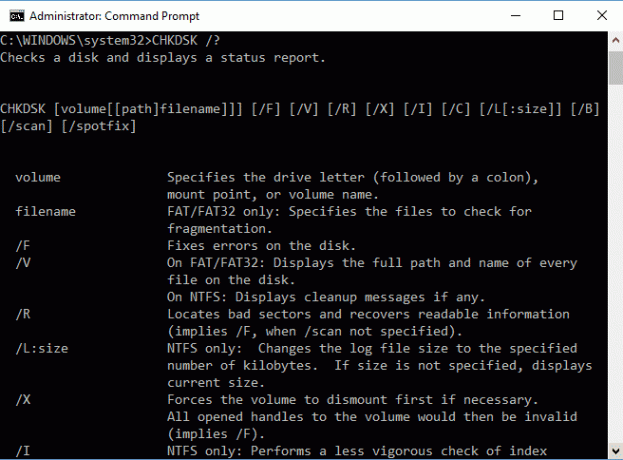
Metoda 4: Deinstalirajte nedavno instalirane aplikacije
Ako naiđete na pogrešku sistemske datoteke u sustavu Windows 11 nakon instaliranja određene aplikacije, preporučuje se da tu aplikaciju odmah deinstalirate. Ovo može biti učinkovito rješenje za rješavanje pogreške 789839862 i vraćanje stabilnosti vašeg sustava. Da biste deinstalirali aplikaciju, slijedite ove korake:
1. U traku za pretraživanje programske trake upišite Upravljačka ploča i kliknite na Otvoren.
2. Sada odaberite Programi i značajke.

3. Desnom tipkom miša kliknite nedavno instaliranu aplikaciju i odaberite Deinstaliraj.
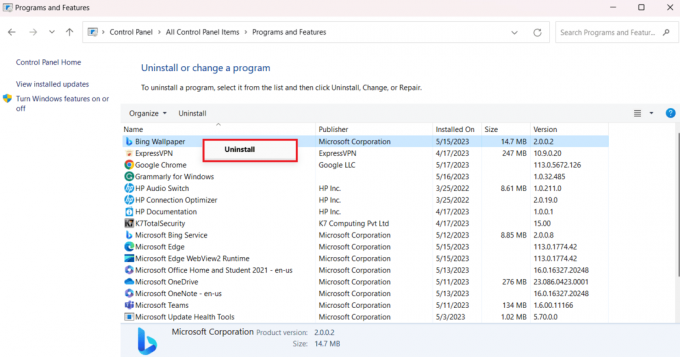
Nakon što je aplikacija deinstalirana, ponovno pokrenite aplikaciju Postavke i provjerite je li pogreška ispravljena.
5. metoda: Pokrenite alat za rješavanje problema s aplikacijama Windows trgovine
Windows 11 ima ugrađeni alat za rješavanje problema koji vam može pomoći da popravite grešku datotečnog sustava 789839862. Pogreška datotečnog sustava može biti povezana s aplikacijom Windows Store, pa je možete popraviti koristeći ove korake:
1. Desnom tipkom miša kliknite na Windows ikona i odaberite postavke.
2. Izaberi Rješavanje problema.
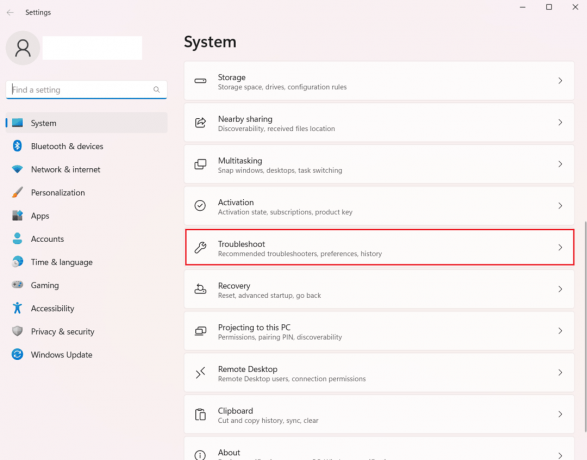
3. Sada kliknite Ostali alati za rješavanje problema.
4. Klikni na Trčanje gumb za Aplikacije Windows trgovine.

Također pročitajte:Kako popraviti pogreške datotečnog sustava na Windows 10
Metoda 6: Izvođenje čistog pokretanja
Značajka Clean Boot u sustavu Windows omogućuje pokretanje sustava samo s bitnim programima i instaliranim upravljačkim programima, isključujući sve nepotrebne pozadinske programe. To može pomoći u prepoznavanju uzrokuje li neki od ovih pozadinskih programa pogrešku datotečnog sustava u sustavu Windows 11. Možete pogledati naš detaljan vodič na Kako izvesti čisto pokretanje sustava Windows 11.
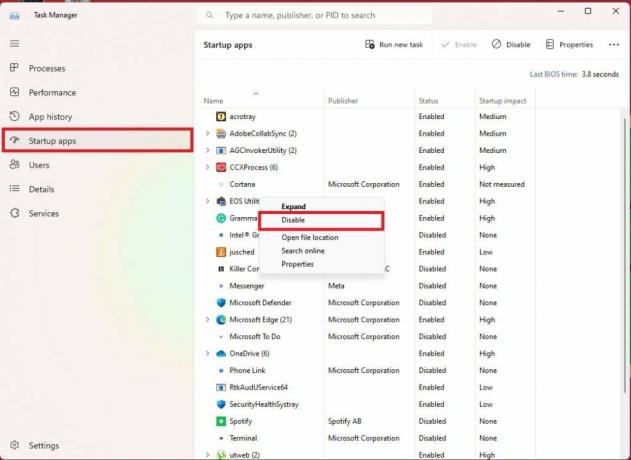
Metoda 7: Resetirajte Windows (ne preporučuje se)
U krajnjem slučaju, ako niti jedna od prethodnih metoda nije riješila pogrešku datotečnog sustava na Windows 11, možete razmisliti o resetiranju Windowsa na vašem sustavu. Ovaj proces će vratiti Windows u zadano stanje, ali imajte na umu da će također ukloniti sve instalirane programe na vašem računalu. Provjerite jeste li sigurnosno kopirali svoje važne datoteke prije nego nastavite s ovim korakom. Pogledajte naš vodič na Kako resetirati Windows 11 kako bi se ova metoda točno izvela.
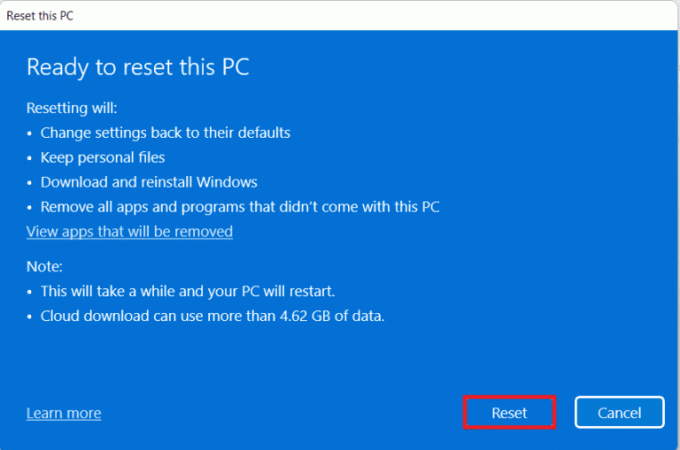
Ovo nas dovodi do kraja našeg vodiča pogreška datotečnog sustava 789839862 na Windows 11. Nadamo se da sada jasno razumijete ovu pogrešku i kako je riješiti. Cijenimo vaše povratne informacije, stoga vas molimo da podijelite svoje iskustvo i javite nam koja je metoda uspjela za vas ostavljajući komentar u nastavku.
Henry je iskusan pisac o tehnologiji sa strašću da složene tehnološke teme učini dostupnima svakodnevnim čitateljima. S više od desetljeća iskustva u tehnološkoj industriji, Henry je postao pouzdan izvor informacija za svoje čitatelje.



